작업 2.드로잉 뷰 생성, 이동 및 조작
-
FRONT 뷰를 선택합니다. 그러면 빨간색 점선 상자로 뷰의 윤곽선이 표시됩니다.
-
뷰를 마우스 오른쪽 버튼으로 누른 채 뷰 이동 잠그기(Lock View Movement)의 선택을 취소합니다.
-
FRONT 뷰가 선택된 상태에서 뷰를 누른 채 뷰 아웃라인을 드래그합니다.
-
마우스 버튼을 놓아 뷰를 배치합니다.
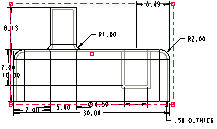

다른 뷰들도 정렬된 상태를 유지하면서 FRONT 뷰를 따라 자동으로 이동합니다.
-
메뉴에서 편집(Edit) > 명령취소(Undo)를 클릭하거나 Ctrl+Z를 사용하여 FRONT 뷰를 원래 위치로 되돌립니다.

이제 FRONT 뷰를 기반으로 하는 투영된 뷰를 추가하겠습니다.
-
FRONT 뷰를 다시 선택합니다.
-
마우스 오른쪽 버튼을 누른 채 투영 뷰 삽입...(Insert Projection View...)을 선택합니다.
-
마우스를 움직여서 4개의 사용 가능한 투영 옵션이 있음을 확인합니다.
-
FRONT 뷰의 왼쪽에 있는 점을 선택합니다. 다음 그림과 비슷한 모양의 뷰가 표시됩니다.
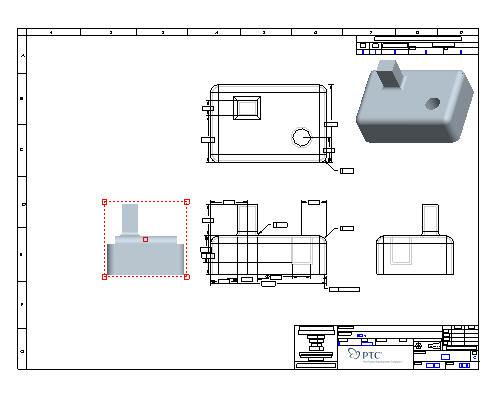
-
새 뷰를 선택한 상태에서 마우스 오른쪽 버튼을 누른 채 특성(Properties)을 선택합니다.

여러 뷰의 특성을 동시에 변경하려면 Ctrl 키를 누른 채 특성을 선택한 다음 마우스 오른쪽 버튼 메뉴를 사용하여 특성(Properties) 창에 액세스합니다. 이 창에서는 가시 영역을 결정하고, 배율을 조정하고, 횡단면을 정의하고, 모델을 다양한 상태로 표시하고, 뷰 원점을 정렬 및 설정할 수 있습니다.
-
드로잉 뷰(Drawing view) 대화상자에서 뷰 디스플레이(View Display) 카테고리를 선택하고 디스플레이 유형(Display Style)을 환경 따르기(Follow Environment)에서 은선 처리(Hidden)로 변경합니다.

환경 따르기(Follow Environment) - 도구(Tools) > 환경(Environment) > 디스플레이 유형(Display Style)의 설정을 사용하거나 Pro/ENGINEER 그래픽 창의 뷰 디스플레이 유형 아이콘(
 와이어프레임(Wireframe),
와이어프레임(Wireframe),  은선 처리(Hidden Line),
은선 처리(Hidden Line),  은선제거(No Hidden),
은선제거(No Hidden),  음영처리(Shading)) 중 하나를 사용합니다.
음영처리(Shading)) 중 하나를 사용합니다. 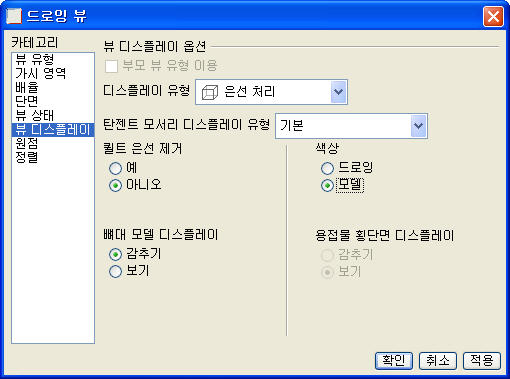
-
드로잉 뷰(Drawing View) 대화상자에서 적용(Apply)을 클릭합니다. 다음 그림과 비슷한 뷰가 표시됩니다. 변경 사항을 확인해야 할 경우에는 드로잉 뷰(Drawing View) 대화상자를 이동합니다.

방금 만든 새 뷰의 횡단면을 생성합니다.
-
드로잉 뷰(Drawing View) 대화상자에서 단면(Sections) 카테고리를 선택합니다.
-
2D 횡단면(2D cross-section)을 선택한 다음 단면 추가(Add Section)
 를 클릭합니다.
를 클릭합니다. -
이름(Name) 드롭다운 목록에서 부품에 미리 정의되어 있는 단면 A를 선택합니다.
-
적용(Apply)을 클릭합니다.

또한 특정 재료 또는 기본설정에 대한 크로스해칭을 수정할 수 있습니다.
-
단면 정의 창을 맨 오른쪽으로 스크롤합니다.
-
비어 있는 "화살표 디스플레이"(Arrow Display) 상자를 클릭하여 활성화합니다.
-
드로잉 창에서 TOP 뷰를 선택합니다.

-
확인(OK)을 클릭합니다.

또한 뷰를 선택한 다음 드롭다운 메뉴에서 삽입(Insert) > 화살표...(Arrows...)를 선택하거나 마우스 오른쪽 버튼 메뉴에서 화살표 추가(Add Arrows)를 선택하여 횡단면 및 뷰 화살표를 추가할 수 있습니다.
|
|
필요에 따라 뷰를 조작하고 추가 뷰를 생성하는 방법을 살펴보겠습니다. |
